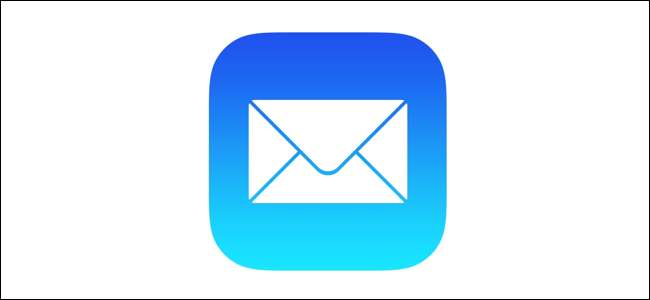
Mail er den indbyggede e-mail-app på alle iPhone og iPad. Det kan ikke prale af nogle af de mere avancerede muligheder, du finder i tredjepartsapps, men det fungerer godt. Hvis du ikke har brugt Mail tidligere, er der nogle få ting, du måske vil konfigurere, inden du bruger den. Lad os se.
Sådan styres og tilføjes e-mail-konti
Administration, tilføjelse og fjernelse af e-mail-konti på en iPhone eller iPad sker i appen Indstillinger i stedet for Mail-appen. Åbn appen Indstillinger, og vælg "Adgangskoder og konti."
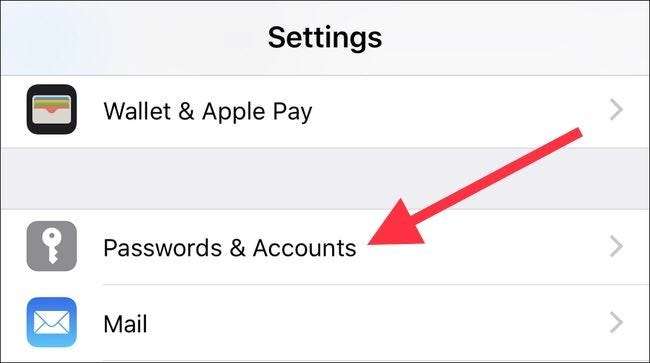
Her ser du en liste over alle konti på din enhed. Disse inkluderer enhver Google-, Exchange- eller Microsoft-konto samt din iCloud-konto. Alt, der kan understøtte e-mail, kalendere og noter, vises på denne liste. Hvis du vil tilføje en ny konto, skal du trykke på knappen "Tilføj konto".
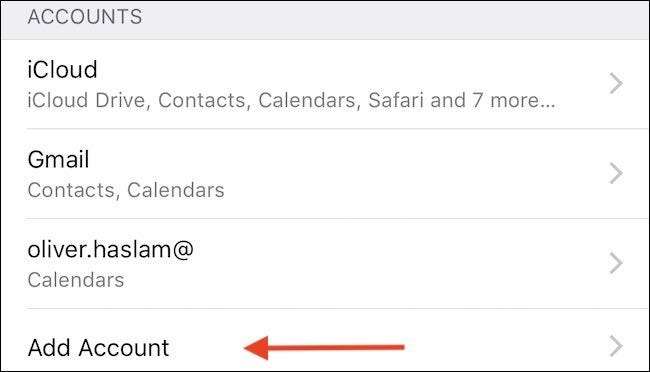
Du får derefter vist en liste over populære kontotyper samt en "Andet" mulighed for alle med en specialkonfiguration. Tryk på den type konto, du skal tilføje, og følg godkendelsesanvisningerne. Disse vil variere afhængigt af den involverede konto, men er alle selvforklarende undervejs.
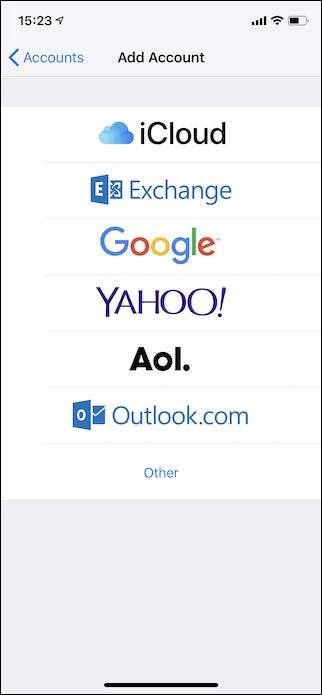
Sådan aktiveres meddelelser
Du administrerer alle iPhone- og iPad-underretninger i appen Indstillinger, og push-underretninger er ikke anderledes. Åbn Indstillinger, og tryk på "Meddelelser" for at se en liste over de installerede apps, der understøtter underretninger. Find og tryk på "Mail" -indstillingen.
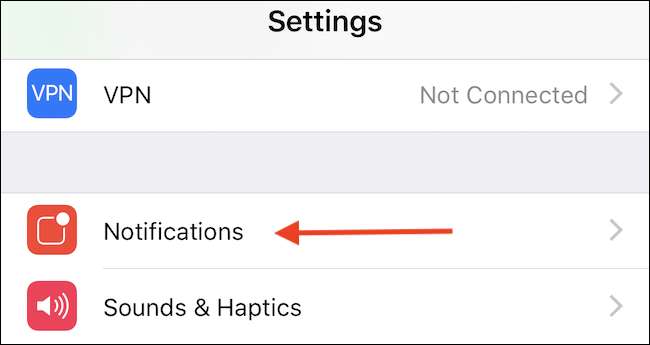
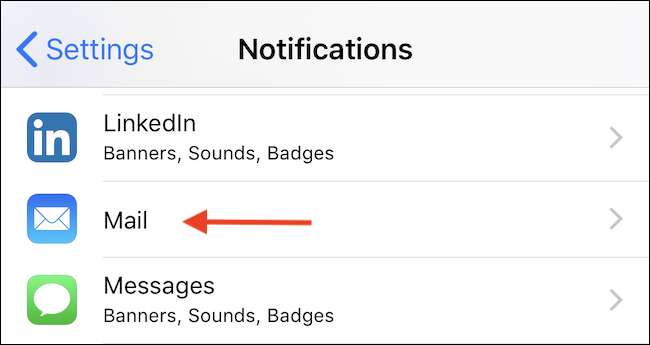
Sørg for, at kontakten "Tillad underretninger" er tændt (hvis du vil have underretninger), og vælg derefter, hvordan du vil have beskeder til at ankomme. Du kan vælge, om du vil se ikonbadges, underretninger på låseskærmen og høre alarmlyde, når en e-mail ankommer.
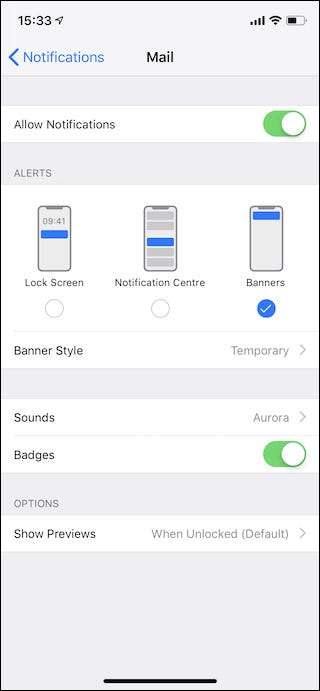
Sådan ændres længden af forhåndsvisning
Hvis du modtager en masse e-mails, kan du også kontrollere, hvor meget af en besked du ser som en forhåndsvisning i Mail-appen. Længere forhåndsvisning giver dig mulighed for at se, hvad beskeder handler om uden at åbne dem. Kortere eksempler lader dig se flere beskeder på skærmen på én gang.
Gå ind i Indstillinger, og tryk derefter på "Mail" -indstillingen.

Tryk på indstillingen "Preview" i afsnittet "Message List".
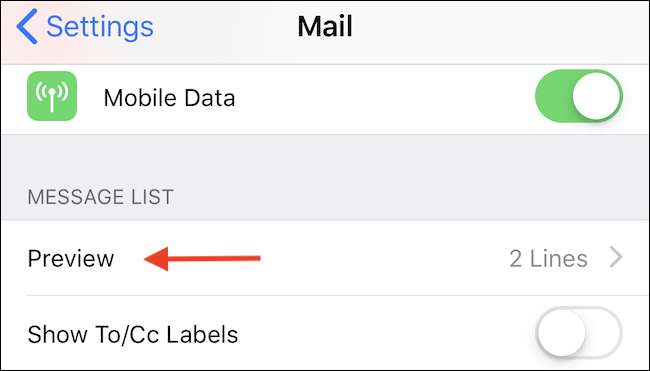
Til sidst skal du vælge det antal linjer, du vil vise. Indstillingerne spænder fra Ingen helt op til fem linjer.
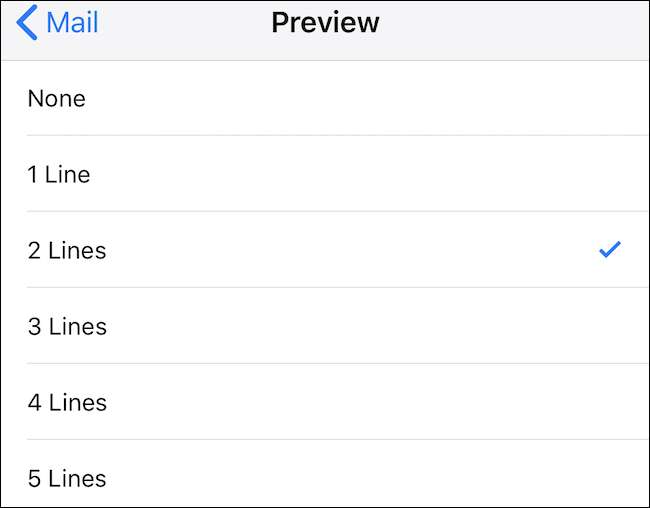
Sådan ændres indstillingerne, når du stryger
Hvis du skal håndtere mange e-mails, kan triaging af denne e-mail være en stor del af behandlingen af en overfyldt indbakke. At være i stand til hurtigt at stryge en e-mail for at arkivere den, markere den som læst eller markere, det er en reel velsignelse for produktivitet.
Åbn igen Indstillinger-appen og tryk på "Mail" -indstillingen.

Tryk derefter på "Stryg indstillinger" for at foretage ændringer i de handlinger, Mail udfører, når du stryger en besked.

Den resulterende skærm viser to muligheder: en til når du stryger til venstre og en til når du stryger til højre. Vælg den handling, du vil hver bevægelse skal udføre ved at trykke på enten "Stryg til venstre" eller "Stryg til højre".
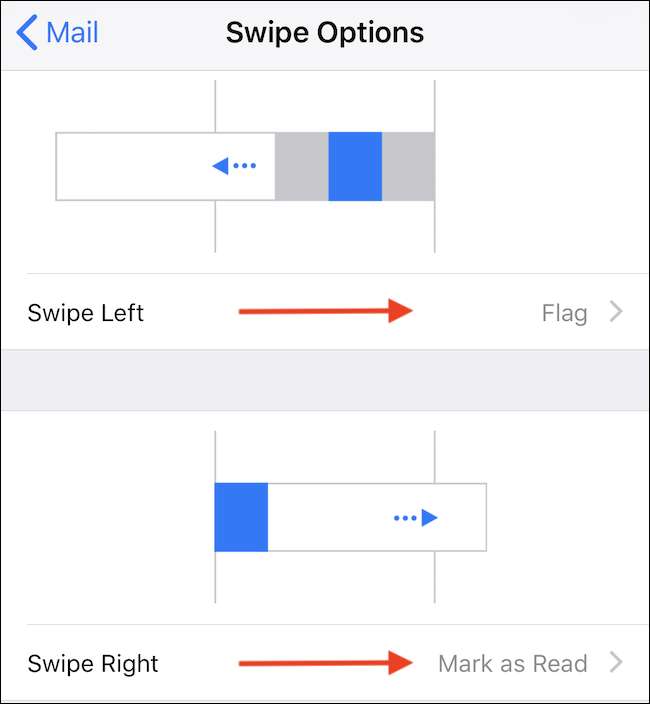
Sådan indlæses fjernbilleder
Indlæsning af fjernbilleder i din e-mail er del af sikkerhedsproblemer og del af båndbreddeproblemer. Spam-afsendere kan bruge små indlejrede billeder til at afgøre, om du har åbnet en besked (og derved bekræftet, at din e-mail-adresse er legitim). Billeder kan også spise båndbredde, hvis du får mange af dem. Og bemærk her, at vi ved fjernbilleder taler om billeder, der er indbyggede URL'er i en besked, der peger på billeder online (ligesom på en webside). Vi taler ikke om billeder, som folk har vedhæftet i deres e-mails til dig.
Muligheden for at indlæse fjernbilleder er som standard aktiveret i Mail, men du kan slå den fra.
Som du måske har gættet nu, er denne skifte i appen Indstillinger inde i afsnittet Mail.

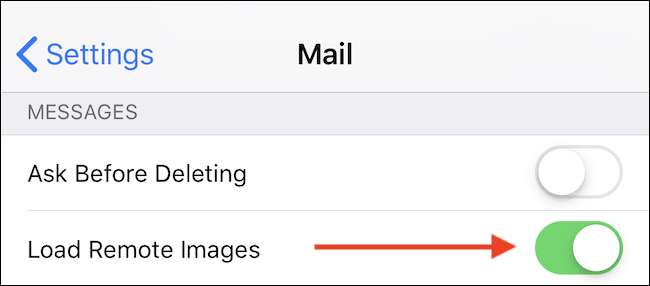
Sådan organiseres e-mails efter tråd
Organisering af e-mail via tråd er noget, der kan hjælpe med at rydde en travl indbakke, så hvis du vil aktivere den, finder du muligheden i Indstillinger> Mail.

I afsnittet "Trådning" skal du skifte skifte til "Organiser efter tråd" til tændt position.
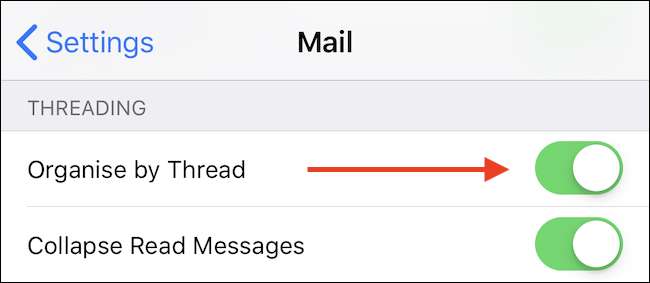
Sådan indstilles en signatur
E-mail-signaturer er gode måder at afmelde e-mails på en måde, der ikke kun bekræfter afsenderen, men også kan tilbyde yderligere kontaktoplysninger eller information efter behov. Aktivering af en til Mail-appen er let, og som det så ofte har været tilfældet i denne vejledning, starter med en tur til Indstillinger> Mail.

Tryk derefter på "Signatur".
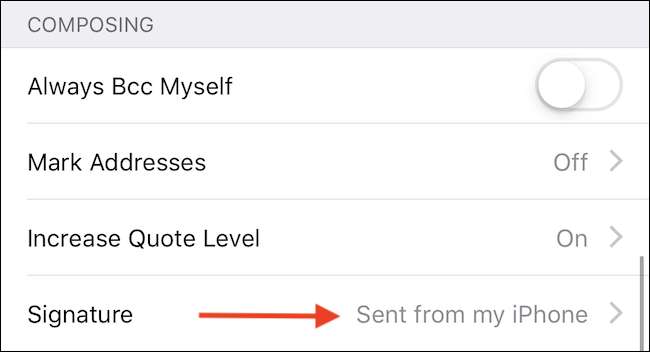
Til sidst skal du skrive den signatur, du vil bruge, og gemme dine ændringer ved at trykke på "Mail" -knappen i øverste venstre hjørne.

Mail er en ret simpel app, men der er en række indstillinger til rådighed, der hjælper dig med at gøre det til dit eget.







